今天,我们要聊的是一个非常实用的函数——VLOOKUP。那么,VLOOKUP函数是什么?它能解决什么问题?又该如何使用呢?让我们一起来探讨。
一. VLOOKUP函数的作用
VLOOKUP(垂直查找)函数在Excel中用于在一个区域中查找指定的值,并返回该值所在行的其他列的值。它可以帮助我们快速地在一个大型数据表中查找信息,提高工作效率。例如,我们可能需要在一个包含产品名称、价格和库存的表格中查找某个产品的价格和库存信息。这时,VLOOKUP函数就可以派上用场。
二. VLOOKUP函数的基本用法及例子讲解
VLOOKUP函数的基本语法如下:
```
VLOOKUP(lookup_value, table_array, col_index_num, [range_lookup])
```
参数说明:
- lookup_value:要查找的值,即我们要查找的产品名称。
- table_array:查找范围,即包含产品名称、价格和库存的表格区域。
- col_index_num:返回值所在的列数,即价格和库存所在的列。
- range_lookup:可选参数,用于指定查找方式。如果为TRUE或省略,则使用近似匹配;如果为FALSE,则使用精确匹配。
假设我们有一个包含产品名称、价格和库存的表格,如下所示:
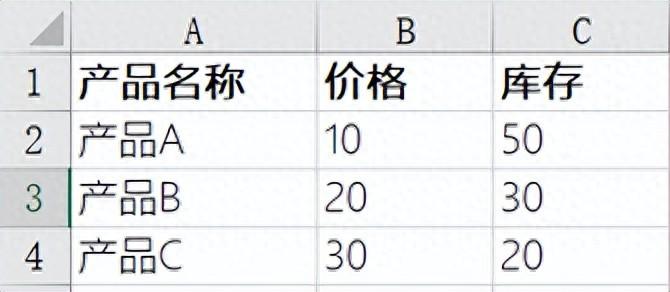
我们想要查找产品A的价格和库存信息,可以使用以下公式:
```
=VLOOKUP("产品A", A1:C4, 2, FALSE)
```
这个公式表示在A1:C4范围内查找“产品A”,并返回其所在行的第2列(即价格)的值。由于我们使用的是精确匹配,所以结果将返回10。
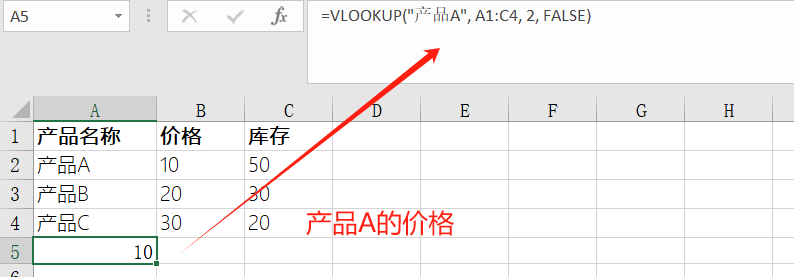
接下来,我们可以继续使用VLOOKUP函数查找库存信息:
```
=VLOOKUP("产品A", A1:C4, 3, FALSE)
```
这个公式表示在A1:C4范围内查找“产品A”,并返回其所在行的第3列(即库存)的值。同样,由于我们使用的是精确匹配,所以结果将返回50。
三. VLOOKUP函数在实际工作中的使用场景
在实际工作中,VLOOKUP函数有很多应用场景,以下是三个常见的例子:
- 财务报表分析:在公司的财务报表中,我们可能需要查找某个产品的销售额、成本等信息。这时,可以使用VLOOKUP函数快速定位到相关信息。
- 客户信息管理:在客户信息管理系统中,我们可能需要根据客户编号或姓名查找客户的联系方式、地址等信息。这时,可以使用VLOOKUP函数提高查询效率。
- 人力资源管理:在员工信息表中,我们可能需要根据员工的工号或姓名查找员工的职位、薪资等信息。这时,可以使用VLOOKUP函数方便地进行查询。
关于vlookup函数的进阶用法,我们下次再聊。


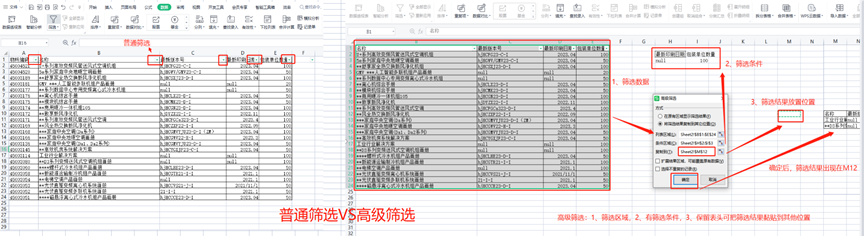
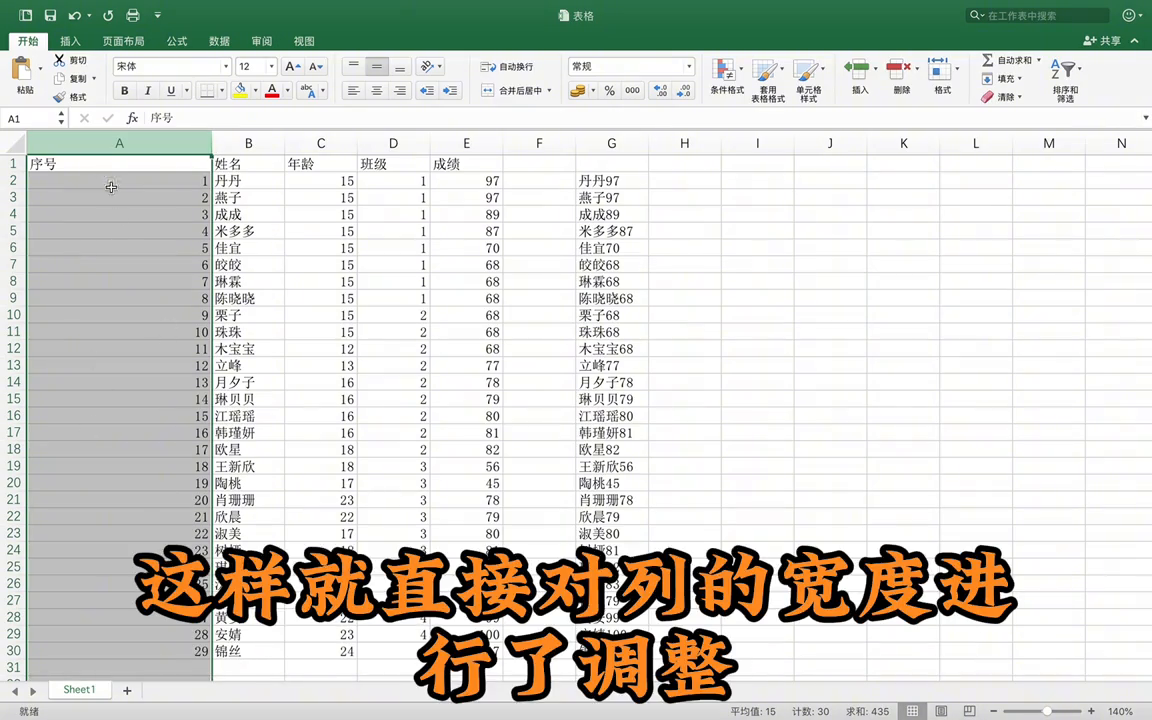

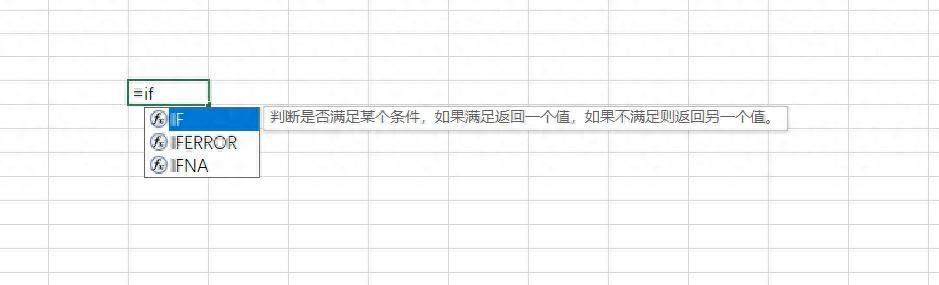

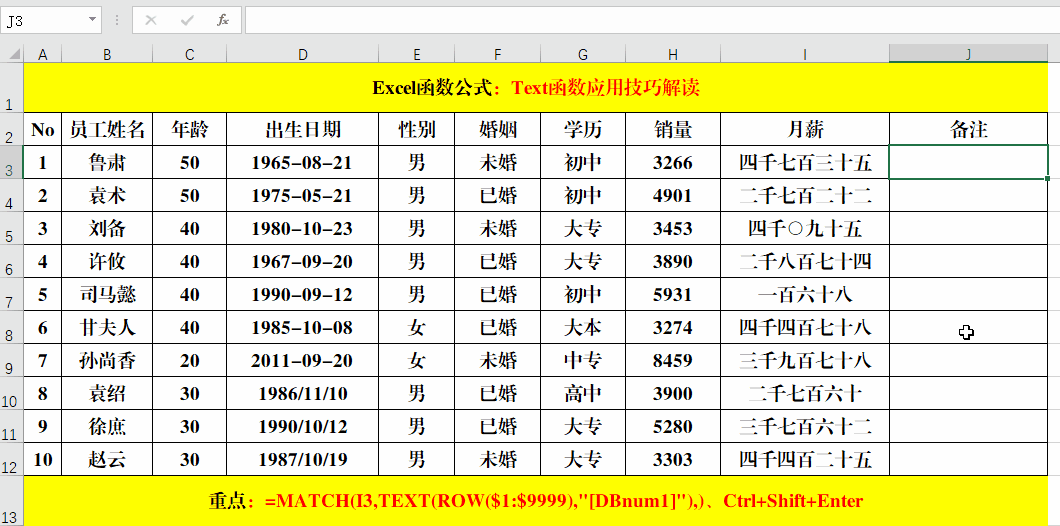
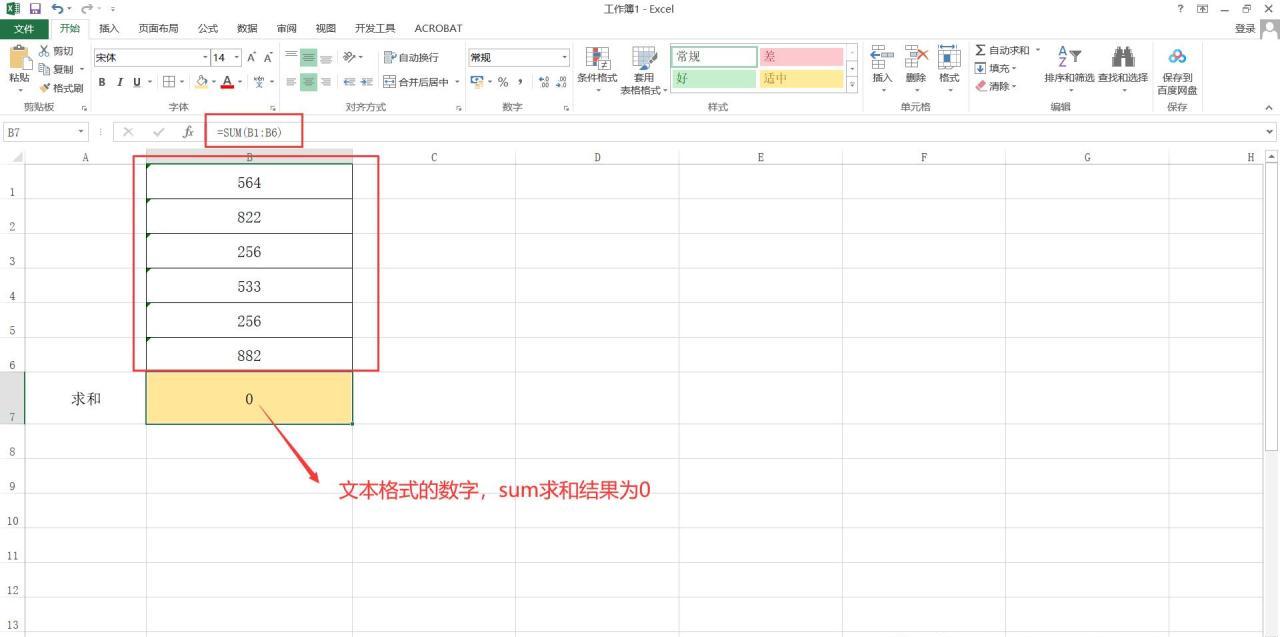
评论 (0)